Ne ometaj omogućuje vam izbjegavanje ometanja obavijesti kada morate ostati usredotočeni. Automatski se aktivira kada duplicirali zaslon, igrate igru ili aplikaciju u načinu prikaza preko cijelog zaslona. Možete upravljati bilo kojom od ovih postavki i možete odrediti razinu za sprečavanje prikaza obavijesti.
-
Odaberite Start > Postavke > Sistemske > Obavijesti .
-
Da biste uključili Postavku Ne ometaj, odaberite Uključeno.
-
Možete i uključiti mogućnost Ne ometaj automatski. U odjeljku Uključi ne ometaj automatski odaberite određena vremena da biste ga uključili ili određene određene uvjete kada želite da je uključena.
-
Kada je uključena mogućnost Ne ometaj, ikona centra za obavijesti promijenit će se i sakriti sve dolazne obavijesti.
Pomoćnik za koncentraciju (naziva se i razdoblje obustavljenih obavijesti u starijim verzijama programa Windows 10) omogućuje vam izbjegavanje obavijesti o odvlačenju pozornosti kada morate ostati usredotočeni. Automatski se aktivira kada duplicirali zaslon, igrate igru ili aplikaciju u načinu prikaza preko cijelog zaslona. Možete upravljati bilo kojom od ovih postavki i možete odrediti razinu za sprečavanje prikaza obavijesti.
-
Odaberite Start > Postavke > Sustav> Pomoćnik za koncentraciju ili u okvir za pretraživanje na programskoj traci upišite Pomoćnik za koncentraciju, a zatim s popisa rezultata odaberite Postavke pomoćnika za koncentraciju.
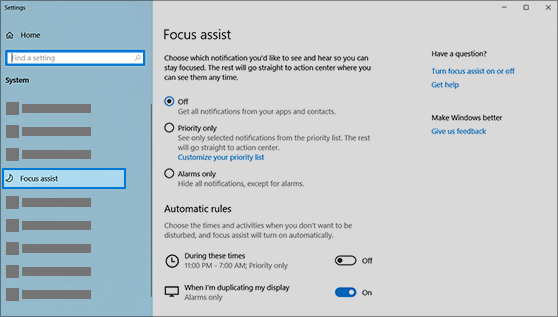
-
Da biste postavili trenutno stanje pomoćnika za koncentraciju, odaberite Isključeno (primanje svih obavijesti), Samo prioritet (pogledajte samo obavijesti s popisa koje možete prilagoditi svojim željama) ili Samo alarmi (sakrijte sve osim alarma).
-
U odjeljku Automatska pravila možete odrediti uvjete koji će uzrokovati automatsko uključivanje značajke Pomoćnik za koncentraciju. Odaberite stavku da biste uključili ili isključili taj uvjet te da biste odredili vrijeme i/ili razinu značajke Pomoćnik za koncentraciju koje uvjet uključuje ili samo odaberite gumb za prebacivanje kao prečac za uključivanje ili isključivanje uvjeta. (Da biste u potpunosti isključili značajku Pomoćnik za koncentraciju, isključite sve ove stavke.)
-
Odaberite Prikaži sažetak obavijesti propuštenih dok je bila uključena značajka Pomoćnik za koncentraciju kako biste nakon isključivanja značajke Pomoćnik za koncentraciju primili obavijest o obavijestima preusmjerenim u Akcijski centar. Poništite odabir da biste deaktivirali ovu obavijest.
-
Kada se značajka Pomoćnik za koncentraciju automatski uključi, prema zadanim postavkama u akcijskom centru pojavit će se obavijest o tome da je Pomoćnik za koncentraciju uključen i da se ne prikazuju obavijesti. Ako ne želite vidjeti ovu poruku, kliknite gumb Promijeni Pomoćnik za koncentraciju i u stranici Postavke koja se potom pokrene poništite odabir Prikaži obavijest u Akcijskom centru kada se Pomoćnik za koncentraciju automatski uključi.










